【实验环境】
某公司的网站服务器使用的公网ip地址为192.168.100.10,并使用该ip地址注册了两个域名www.bdqn.com和www.jbit.com。服务器中安装CentOS 7操作系统,并通过源码编译的方式安装Web服务器软件httpd-2.2.17,需要对httpd服务进行配置,以支持同时运行这两个Web站点。
【需要描述】
站点www.bdqn.com的网页文档存放在服务器的/var/www/html/jbitdoc目录下。
站点www.jbit.com的网页文档存放在服务器的/var/www/html/jbitdoc目录下。
构建基于域名的虚拟主机服务器,用于支持以上两个Web站点。
其中www.jbit.com站点只对公司内部员工开放alan,agou,访问时需要进行用户认证。
【实验步骤】
一.安装Apache
1.将CentOS01配置为Web服务器,编译安装httpd软件包。
①使用Linux.iso镜像文件。
②挂载光盘并查看挂载目录数据。
[root@centos01 ~]# mount /dev/cdrom /mnt/
[root@centos01 ~]# ls /mnt/
③将源码程序包解压到指定目录中“/usr/src/”并进入httpd-2.2.17目录。
[root@centos01 ~]# tar zxvf /mnt/httpd-2.2.17.tar.gz -C /usr/src/
[root@centos01 ~]# cd /usr/src/httpd-2.2.17/
④配置Apache。
[root@centos01 httpd-2.2.17]#./configure --prefix=/usr/local/httpd --enable-so --enable-rewrite --enable-charset-lite --enable-cgi
⑤编译安装。
[root@centos01 httpd-2.2.17]# make && make install
2.查看是否安装成功,存在创建目录证明成功。
[root@centos01 ~]# ls -ld /usr/local/httpd/
二.配置虚拟主机
1.创建虚拟主机根目录指定虚拟主机主页
[root@centos01 ~]# mkdir /var/www
[root@centos01 ~]# mkdir /var/www/bdqncom
[root@centos01 ~]# mkdir /var/www/jbitcom
[root@centos01 ~]# echo “www.bdqn.com” > /var/www/bdqncom/index.html
[root@centos01 ~]# echo “www.jbit.com” > /var/www/jbitcom/index.html
2.修改apache主配置文件开启虚拟主机
[root@centos01 httpd]# vim /usr/local/httpd/conf/httpd.conf
3.修改虚拟主机配置文件
[root@centos01 httpd]# vim /usr/local/httpd/conf/extra/httpd-vhosts.conf

4.检查apache配置文件
[root@centos01 httpd]# apachectl -t
三.配置DNS
1.安装DNS服务
[root@centos02 ~]# mount /dev/cdrom /mnt/
[root@centos02 ~]# rm -rf /etc/yum.repos.d/CentOS-*
[root@centos02 ~]# vim /etc/yum.repos.d/local.repo
[root@centos02 ~]# yum -y install bind bind-utils bind-chroot
2.修改主配置文件
[root@centos02 ~]# cp /etc/named.conf /etc/named.conf.bak
[root@centos02 ~]# echo “” > /etc/named.conf
[root@centos02 ~]# vim /etc/named.conf

3.修改主配置文件
[root@centos02 ~]# cp /etc/named.conf /etc/named.conf.bak
[root@centos02 ~]# echo “” > /etc/named.conf
[root@centos02 ~]# vim /etc/named.conf

4.修改区域文件
[root@centos02 ~]# vim /var/named/bdqn.com.zone
[root@centos02 ~]# vim /var/named/jbit.com.zone


5.启动named.
[root@centos02 ~]# systemctl start named
6.修改虚拟主机配置文件
[root@centos01 ~]# vim /usr/local/httpd/conf/extra/httpd-vhosts.conf
NameVirtualHost 192.168.100.10:80
<Directory “/usr/local/httpd/cgi-bin”>
AllowOverride None
Options None
Order allow,deny
Allow from all
<VirtualHost 192.168.100.10:80>
ServerAdmin www.bdqn.com
ServerName www.bdqn.com
DocumentRoot “/var/www/html/bdqndoc”
ErrorLog “logs/www.bdqn.com-error_log”
CustomLog “logs/www.jbit.com-access_log” common
<VirtualHost 192.168.100.10:80>
ServerAdmin www.jbit.com
ServerName www.jbit.com
DocumentRoot “/var/www/html/jbitdoc”
ErrorLog “logs/www.jbit.com-error_log”
CustomLog “logs/www.jbit.com-access_log” common
四、客户端访问


五.配置Apache基本认证(虚拟机使用系统盘)
[root@centos01 ~]# mount /dev/cdrom /mnt
[root@centos01 ~]# rpm -ivh /mnt/Packages/httpd-tools-2.4.6-67.el7.centos.x86_64.rpm
[root@centos01 ~]# htpasswd -c /usr/local/httpd/.password admin
[root@centos01 ~]# vim /usr/local/httpd/conf/httpd.conf
<Directory “/var/www/html/jbitdoc”>
AuthName “access”
AuthType Basic
AuthUserFile /usr/local/httpd/.password
Require valid-user

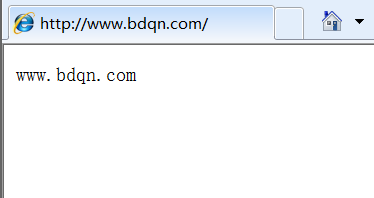






















 430
430











 被折叠的 条评论
为什么被折叠?
被折叠的 条评论
为什么被折叠?








